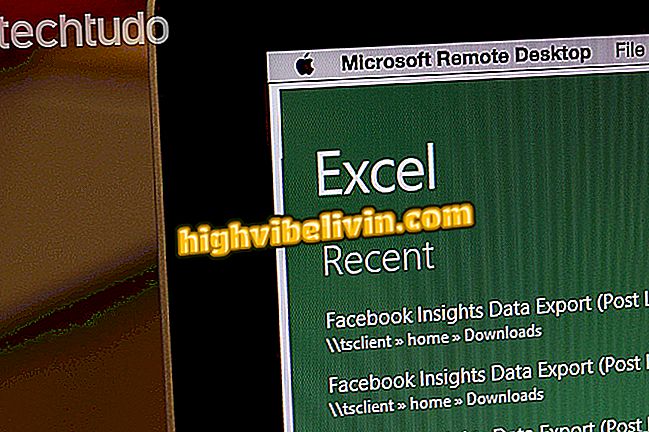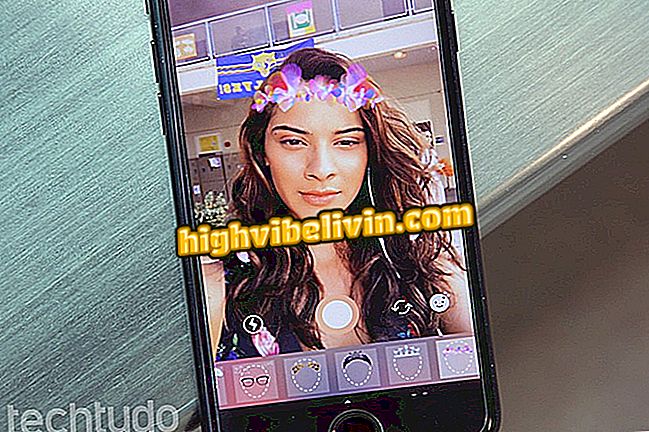So rufen Sie das BIOS-Setup eines Sony-Notebooks auf
Das Aufrufen des BIOS-Setups eines Sony-Notebooks kann eine wichtige Maßnahme beim Formatieren des Computers sein, wenn der Benutzer die Software durch Booten über USB erneut installieren möchte. Das BIOS (Basic Input Output System) ist eine PC-Startsoftware, die unter anderem für das Starten des Betriebssystems (in diesem Fall Windows oder Linux) zuständig ist.
Der japanische Hersteller stellt zwar nicht mehr Computer her, aber alle auf dem Markt befindlichen Geräte ermöglichen den relativ einfachen Zugang zu den primitiven Systemkonfigurationen der Maschine. Hier ist, wie es geht. Beachten Sie, dass die Eingabemethode je nach Laptop variieren kann. Die folgenden Verfahren wurden auf einem Sony Vaio PCG-71911X durchgeführt.

So greifen Sie auf das BIOS des Sony-Notebooks zu
Notebook kommt kein Ton aus? Siehe mögliche Ursachen und was zu beheben ist
Ältere Modelle
Wenn ein Sony-Notebook werkseitig mit Windows 7 oder älteren Versionen des Systems beendet wird, können Sie das BIOS mit einer herkömmlichen Tastenkombination aufrufen.
Schritt 1. Schalten Sie den Computer ein und drücken Sie wiederholt die Taste F2. Während des Startvorgangs versteht das Notebook den Befehl und öffnet das Setup anstelle von Windows.

Drücken Sie die Taste F2, um das Setup eines alten Vaio-Notebooks aufzurufen
Schritt 2. Navigieren Sie mithilfe der Tastatur im BIOS gemäß den Anweisungen in der Bildschirmzeile. Um die Änderungen zu speichern und Windows zu starten, drücken Sie F10 und bestätigen Sie Ihre Wahl mit "Ja".

Navigieren Sie mit der Tastatur im BIOS
Mit Windows 8 vorinstalliert
Vorinstallierte Windows 8-Computer oder höher basieren auf dem Hybridstart von Microsoft, der den Zugriff auf das BIOS auf herkömmliche Weise verhindert. In diesem Fall sollten sich Benutzer an die Assist-Funktion wenden, um das Setup eines Sony Vaio einzugeben.
Schritt 1. Drücken Sie bei ausgeschaltetem Notebook die Taste "Assist".

Verwenden Sie die Assist-Taste auf dem ausgeschalteten Computer, um auf das BIOS zuzugreifen
Schritt 2. Sie sehen einen schwarzen Bildschirm mit Optionen zur Maschinenwiederherstellung. Drücken Sie die Taste F2, um das Setup aufzurufen. Diesmal funktioniert die Verknüpfung. In Fällen, in denen der Assist-Schlüssel nicht funktioniert, ist der Grund in der Regel das Fehlen der Wiederherstellungspartition auf dem Computer. In diesen Situationen müssen Sie lediglich den Computer mit den Windows-Optionen formatieren.

Verwenden Sie die F2-Verknüpfung in der Wiederherstellungsumgebung, um auf das Setup zuzugreifen

Fünf wichtige Tipps vor dem Kauf eines Notebooks
Welches Notebook kaufen? Sie können auf dieses Thema nicht antworten